wps字体怎么旋转180度 wps字体如何旋转180度
更新时间:2022-08-26 13:40:15作者:run
在使用wps文本编辑时,有时候需要将一些字体进行旋转处理,这样能够让文档的版式更美观,今天小编给大家带来wps字体怎么旋转180度,有遇到这个问题的朋友,跟着小编一起来操作吧。
解决方法:
第一步:打开一个空白的wps文档。
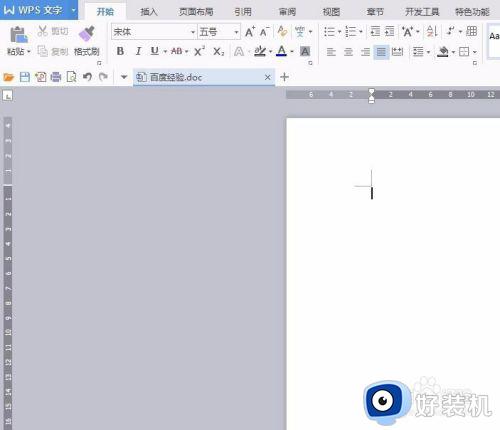
第二步:在菜单栏“插入”中选择“艺术字”。
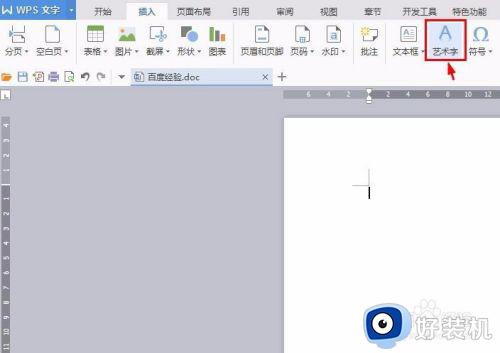
第三步:如下图所示,弹出“艺术字库”对话框。
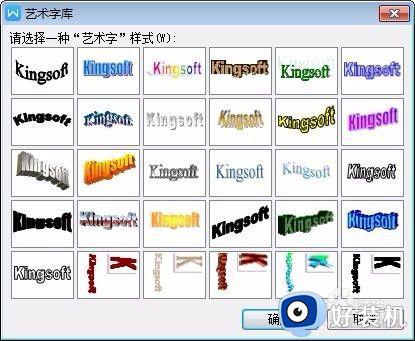
第四步:选择需要的样式,单击“确定”按钮。
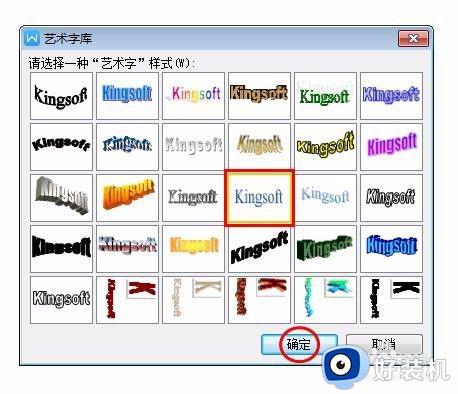
第五步:根据自己的需要输入要显示的内容,并设置好字体和字号。
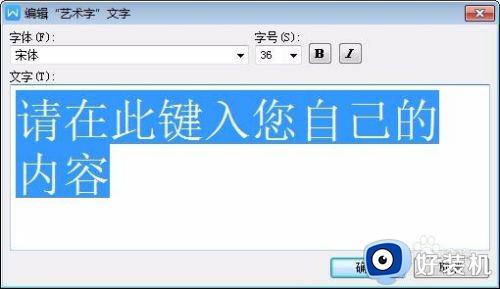
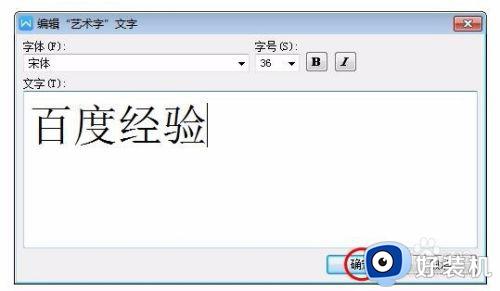
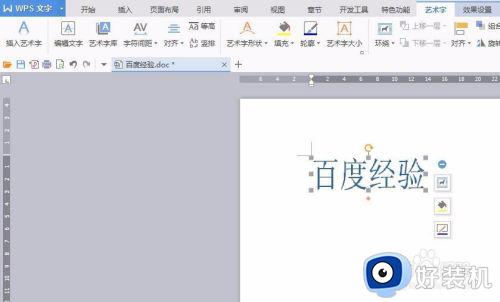
第六步:鼠标左键按住红色线圈标记的符号,旋转至180度。
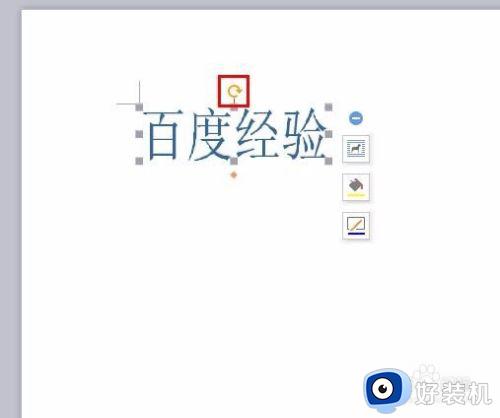
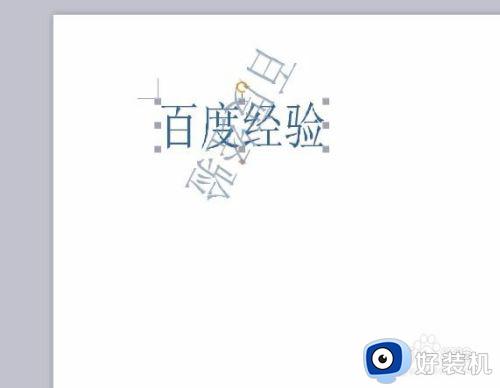
第七步、旋转之后的效果如下图所示。
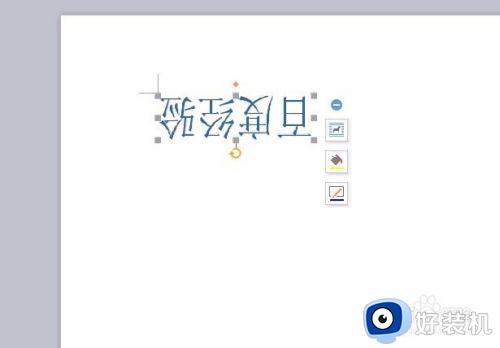
以上就是小编告诉大家的wps字体旋转180度设置方法的全部内容,还有不懂得用户就可以根据小编的方法来操作吧,希望能够帮助到大家。
- 上一篇: lol如何自动调整窗口化 lol怎么调整窗口化
- 下一篇: 如何让程序已窗口化 怎么让程序窗口化运行
wps字体怎么旋转180度 wps字体如何旋转180度相关教程
- wps怎么旋转 wps怎么旋转文字
- word字体旋转怎么设置 word里字体如何旋转
- wps要旋转页面 wps如何旋转页面
- wps怎么向左旋转 wps幻灯片怎么向左旋转
- ps怎么做旋转的文字 ps旋转文字的步骤
- wps简体字如何转化繁体字 wps简体字如何转化为繁体字教程
- 电脑屏幕旋转了90度怎么调回来 电脑屏幕旋转90度如何解决
- windows照片查看器无法旋转图片什么原因 windows照片查看器无法旋转图片的解决方法
- 电脑屏幕90度如何还原 屏幕90度旋转怎么调整
- word图片旋转在哪里设置 word如何旋转图片
- 电脑无法播放mp4视频怎么办 电脑播放不了mp4格式视频如何解决
- 电脑文件如何彻底删除干净 电脑怎样彻底删除文件
- 电脑文件如何传到手机上面 怎么将电脑上的文件传到手机
- 电脑嗡嗡响声音很大怎么办 音箱电流声怎么消除嗡嗡声
- 电脑我的世界怎么下载?我的世界电脑版下载教程
- 电脑无法打开网页但是网络能用怎么回事 电脑有网但是打不开网页如何解决
电脑常见问题推荐
- 1 b660支持多少内存频率 b660主板支持内存频率多少
- 2 alt+tab不能直接切换怎么办 Alt+Tab不能正常切换窗口如何解决
- 3 vep格式用什么播放器 vep格式视频文件用什么软件打开
- 4 cad2022安装激活教程 cad2022如何安装并激活
- 5 电脑蓝屏无法正常启动怎么恢复?电脑蓝屏不能正常启动如何解决
- 6 nvidia geforce exerience出错怎么办 英伟达geforce experience错误代码如何解决
- 7 电脑为什么会自动安装一些垃圾软件 如何防止电脑自动安装流氓软件
- 8 creo3.0安装教程 creo3.0如何安装
- 9 cad左键选择不是矩形怎么办 CAD选择框不是矩形的解决方法
- 10 spooler服务自动关闭怎么办 Print Spooler服务总是自动停止如何处理
